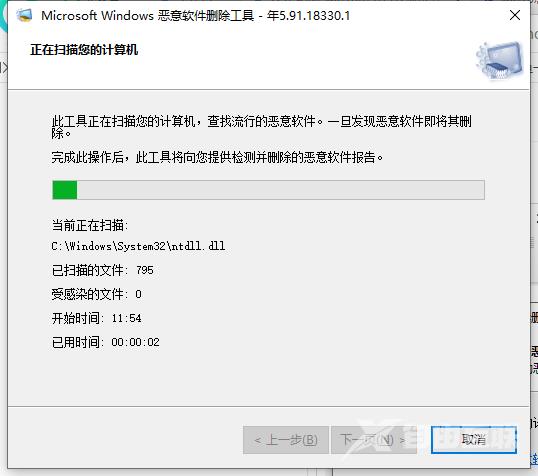近期有不少使用win10系统的用户在反映说自己的电脑中有很多的流氓软件,怎么卸载都还是会出现,那是因为源头还在,那么win10怎么查找流氓软件源头?关于此问题,今日教程就来为大
近期有不少使用win10系统的用户在反映说自己的电脑中有很多的流氓软件,怎么卸载都还是会出现,那是因为源头还在,那么win10怎么查找流氓软件源头?关于此问题,今日教程就来为大伙分享具体的操作方法,希望能够给广大用户带来帮助。
win10查找流氓软件源头的方法:
1、win+R开启运行,输入mrt,回车打开。
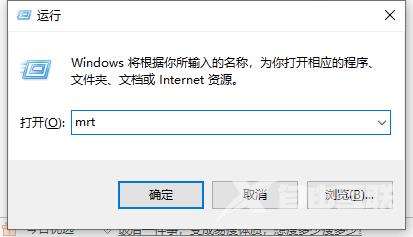
2、在弹出的窗口中点击下一页。
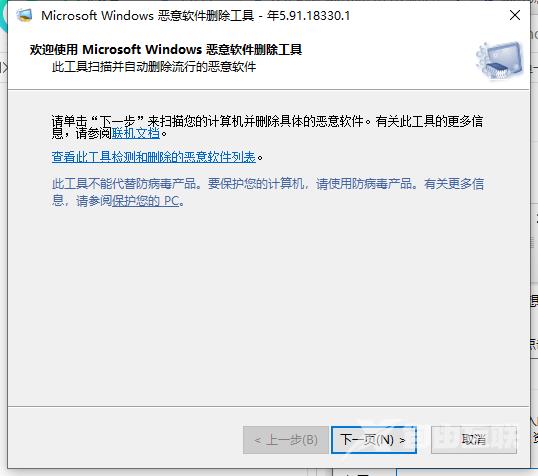
3、将扫描类型选为完全扫描,点击下一页。
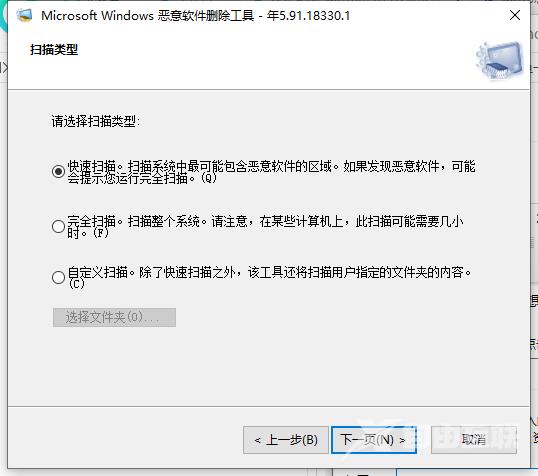
4、等待片刻会给出扫描结果,如果有的话则会直接显示出来示意将其删除。